Como importar datos de una web a Excel (Scraping en excel)
En esta ocasión queremos ilustrarle como importar datos de una web a Excel, gracias a las herramientas de conexión a datos externos y a la integración de power query, como opción nativa de Excel, podemos hacer nuestros propios web scraping en excel.
Por medio de las herramientas de conexiones de datos externos, podemos conectarnos e importar en formato de tabla cualquier contenido de la web, creando así una conexión directa a la página web. Lo cual permite actualizar la información en tiempo real (en segundo plano) y poder trabajarla en la hoja de cálculo de Excel.
Todo esto, se puede hacer gracias al complemento integrado a partir de la versión 2016 de Excel Power Query, que permite realizar consultas a varias fuentes. En este caso importaremos datos de una web a Excel para que nos permita transformar la información si es necesario o simplemente cargarla en Excel en formato tabla.
A este proceso se lo que se conoce en tratamientos de datos como una ETL (Extraer: extract. – Transformar: transform – Cargar: load).
También te puede interesar: Diagrama de Gantt en Excel
Importar datos a Excel
Para importar datos, Excel desde su versión 2016 nos pone una ficha que se llama obtener y transformar en la pestaña de datos, esto es lo que en versiones anteriores era muy similar a un complemento de Power Query.
Para este caso, queremos enseñarles como importa datos de una web a Excel, es decir crear una conexión a una tabla con registros de una página web. Lo que hará la hoja de cálculo de Excel es crear una conexión a esa web y actualizar esa tabla cada que nosotros lo deseemos con información que se está publicando en línea de forma diaria o cada X tiempo.
Vamos a tomar como referencia una web que nos brinda el precio del petróleo Brent Europeo y sus respectivos cierres diarios.
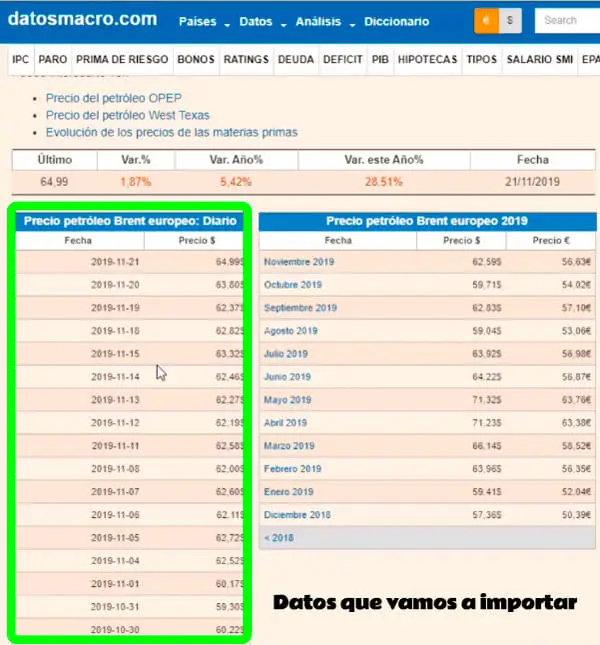
Entonces, suponiendo que estamos trabajando con estos datos y necesitamos saber el valor del cierre de manera diaria, para no tener que estar ingresando todos los días a la web y buscar el valor e introducirlo a mi archivo de Excel de manera manual, podemos crear una conexión para que nos traiga la tabla y se actualice de manera diaria o periódica según sea el caso.
Automatizar y crear conexión para importar datos
Lo primero que vamos a hacer es copiar la URL del sitio web y nos vamos al Excel a la pestaña Datos – obtener y transformar – nueva consulta – desde otras fuentes – desde la web
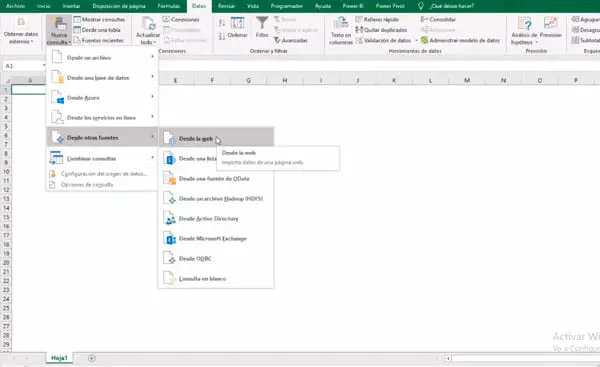
¡Esperamos a que cargue el Framework!
Nos salen dos opciones en un cuadro de dialogo el cual nos indica si nos queremos conectar de manera básica o en el uso avanzado. Para el ejemplo lo vamos a dejar en básico y pegamos la dirección en el campo de dirección URL y damos en aceptar, esperamos a que se establezca la conexión de la página web a nuestro archivo de Excel.
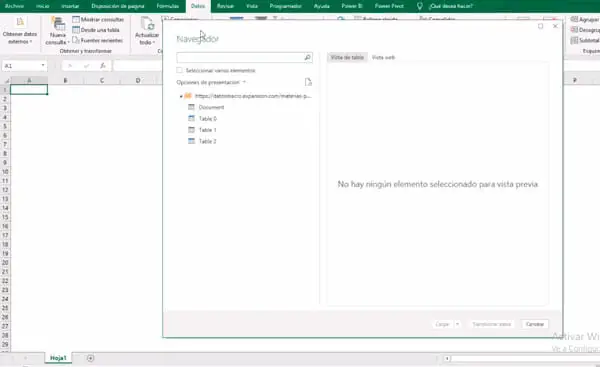
Aquí se nos abre un cuadro de dialogo que se llama navegador el cual nos da dos vistas, vista de tablas y vista web. Vamos a vista de tablas y buscamos la tabla que queremos integrar al Excel, le damos en cargar y cargar en.
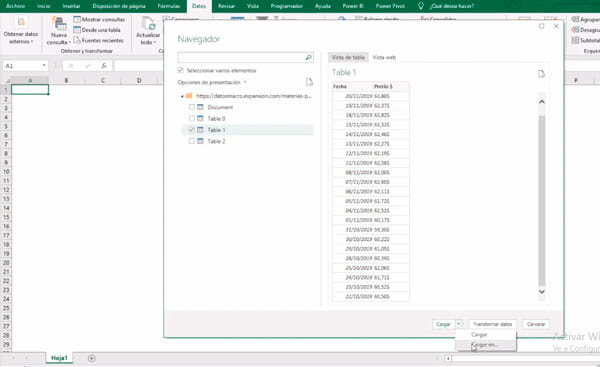
Seleccionamos para que se nos cargue como una tabla en la hoja de cálculo existente y desmarcamos la casilla (Agregar estos datos al modelo de datos) y le damos en cargar.
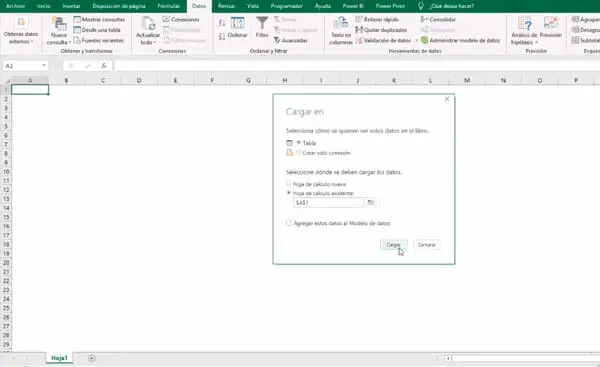
Ahora ya hemos establecido la conexión y carga la información
Importar datos de una web a Excel y actualizarlos
Cuando nos paramos dentro de los registro cargados, se nos habilita en la parte superior una herramienta de consulta, si le damos clic en consulta, tenemos una serie de opciones que hacer para esa consulta, por ejemplo podemos volverla actualizar, podemos editar, eliminar y realizar otra serie de opciones dentro de esta opción.
Ya quedo realizada la conexión que carga de la web a la tabla o archivo de Excel. Esperamos que este pequeño tutorial de Excel sea de gran utilidad para ti. Si tienes amigos o compañeros a los que crees que puede llegar a serles de gran utilidad la ilustración de importar datos de una web a Excel compárteselos o déjanos tus comentarios u observaciones.